Днями під час написання посту закінчився запобігання шкідливому програмному забезпеченню Mac, я знайшов на своєму комп’ютері вбудований параметр для брандмауера Mac. Ще більш дивним, що мій Mac мав вбудований брандмауер, було те, що він не був увімкнений за замовчуванням.
У цій публікації я збираюся пояснити, що робить брандмауер, чому він не ввімкнено за замовчуванням, чи варто вмикати його, і, звичайно, як його ввімкнути.
Давайте розберемося!
Зміст
- Що таке брандмауер Mac?
- Що робить брандмауер Mac?
-
Чи варто використовувати вбудований брандмауер Mac?
- Коли використовувати брандмауер Mac
- Коли не варто використовувати брандмауер
- Як налаштувати брандмауер на Mac
- Найкращі сторонні брандмауери для Mac
-
Захистіть свій комп’ютер за допомогою брандмауера на Mac
- Схожі повідомлення:
Що таке брандмауер Mac?
Брандмауер Mac — це те, що відомо як брандмауер програми. Є більш надійні брандмауери, але вбудований варіант на Mac є досить легким.
Зокрема, брандмауер використовується для запобігання підключенню зовнішніх комп’ютерів і серверів до вашого Mac, коли ви використовуєте Інтернет. Це може запобігти певним типам хакерських атак.
Для хакерів є й інші способи зламати ваш комп’ютер за допомогою інтернет-з’єднання, тому брандмауер Mac не є повним рішенням. Це досить легке рішення. Але коли ми розглянемо, це може бути краще, ніж складніше рішення для більшості людей.
Що робить брандмауер Mac?
Брандмауер не дозволяє пристроїв підключатися до вашого Mac, коли ви використовуєте Інтернет. Наприклад, якщо ви в кав’ярні, і інший користувач комп’ютера намагається проникнути на ваш Mac, використовуючи вразливий загальнодоступний Wi-Fi, ваш брандмауер Mac зупинить їх.
Однак, як згадувалося, це не повне рішення. Ваш брандмауер не завадить більшості програм, які вже встановлені на вашому комп’ютері, підключатися до зовнішнього джерела через Інтернет. Наприклад, якщо ви випадково завантажили зловмисне програмне забезпечення і ця програма отримає дозвіл на проходження через ваш брандмауер, вона зможе підключитися до шкідливого джерела через Інтернет.
Іншими словами, брандмауер Mac припиняє вхідні атаки, але лише певні вихідні атаки. Зловмисне програмне забезпечення все ще може обдурити ваш брандмауер (або вас), коли ви його встановите.
Чи варто використовувати вбудований брандмауер Mac?
Я був дуже здивований, виявивши, що Apple навмисно залишає брандмауер вимкненим за замовчуванням. Тим більше, що Apple відома як досить безпечна машина.
Як виявилося, саме безпечна природа Mac робить вбудований брандмауер необов’язковим. Більшість користувачів ніколи не помітять, що у них є брандмауер, і тим менше він потрібен.
Коли використовувати брандмауер Mac
Однак є деякі випадки, коли вам знадобиться використовувати брандмауер. Якщо ви розробник, вам, ймовірно, слід увімкнути його. Це тому, що розробники часто працюють з локальний хост, створюючи вразливі канали для сторонніх осіб для підключення до вашого Mac.
Брандмауер не дозволить хакерам використовувати ці випадки використання та інші подібні випадки.
Ще одна причина використовувати брандмауер на Mac – це якщо ви регулярно встановлюєте програми на свій Mac з Інтернету, а не з App Store. Завантаження шкідливого програмного забезпечення без увімкненого брандмауера може призвести до того, що це зловмисне програмне забезпечення зв’яжеться зі зловмисним сервером із вашого Mac. Брандмауер зазвичай блокує таку поведінку.
Коли не варто використовувати брандмауер
Звичайно, є причина, що брандмауер Mac вимкнено за замовчуванням, і це те, що більшості користувачів він ніколи не знадобиться. Якщо ви не надто часто завантажуєте програми через Інтернет і перевіряєте їх перед завантаженням, і якщо ви не розробник, у вас все в порядку.
Мало того, що більшості користувачів не потрібно використовувати брандмауер, але це може бути неприємно для багатьох користувачів. Наприклад, на ігри на вашому Mac може негативно вплинути використання брандмауера. Брандмауер може блокувати підключення до ваших ігор, що ускладнює багатокористувацьку гру.
Це не означає, що ви не повинні вмикати брандмауер на Mac. Подібно до того, як більшість користувачів не помітять, якщо це вимкнено, більшість користувачів також не помітять, якщо це вимкнено. Це додасть мінімальний рівень безпеки, а також мінімальні незручності. Тож якщо ви хочете залишатися в безпеці, не завадить увімкнути це.
Ось як.
Як налаштувати брандмауер на Mac
У рядку меню натисніть логотип Apple, а потім Системні налаштування.
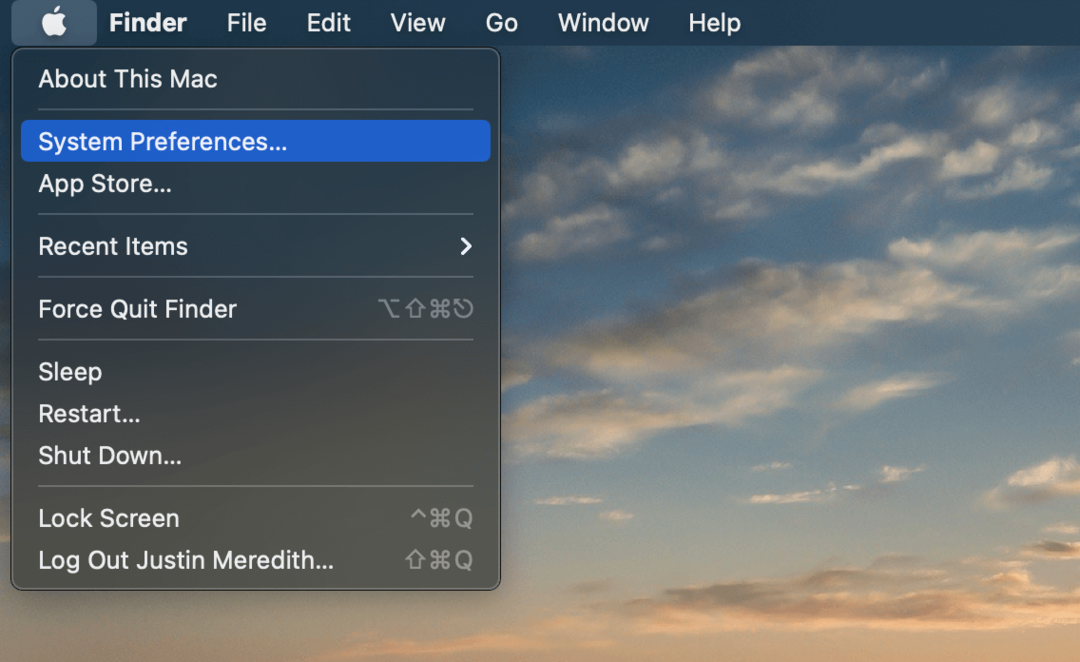
Далі натисніть Безпека та конфіденційність.
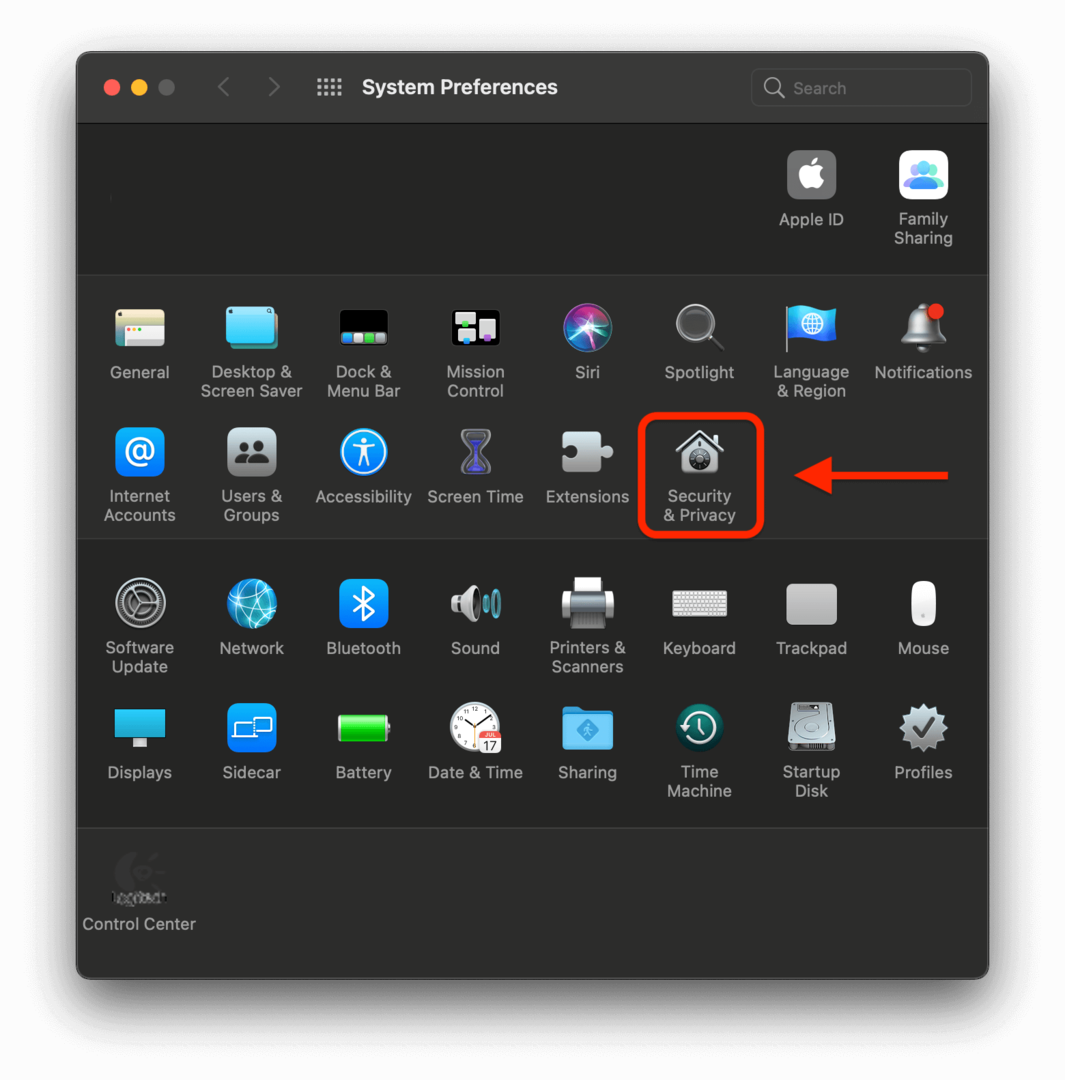
Потім натисніть кнопку Брандмауер табл.
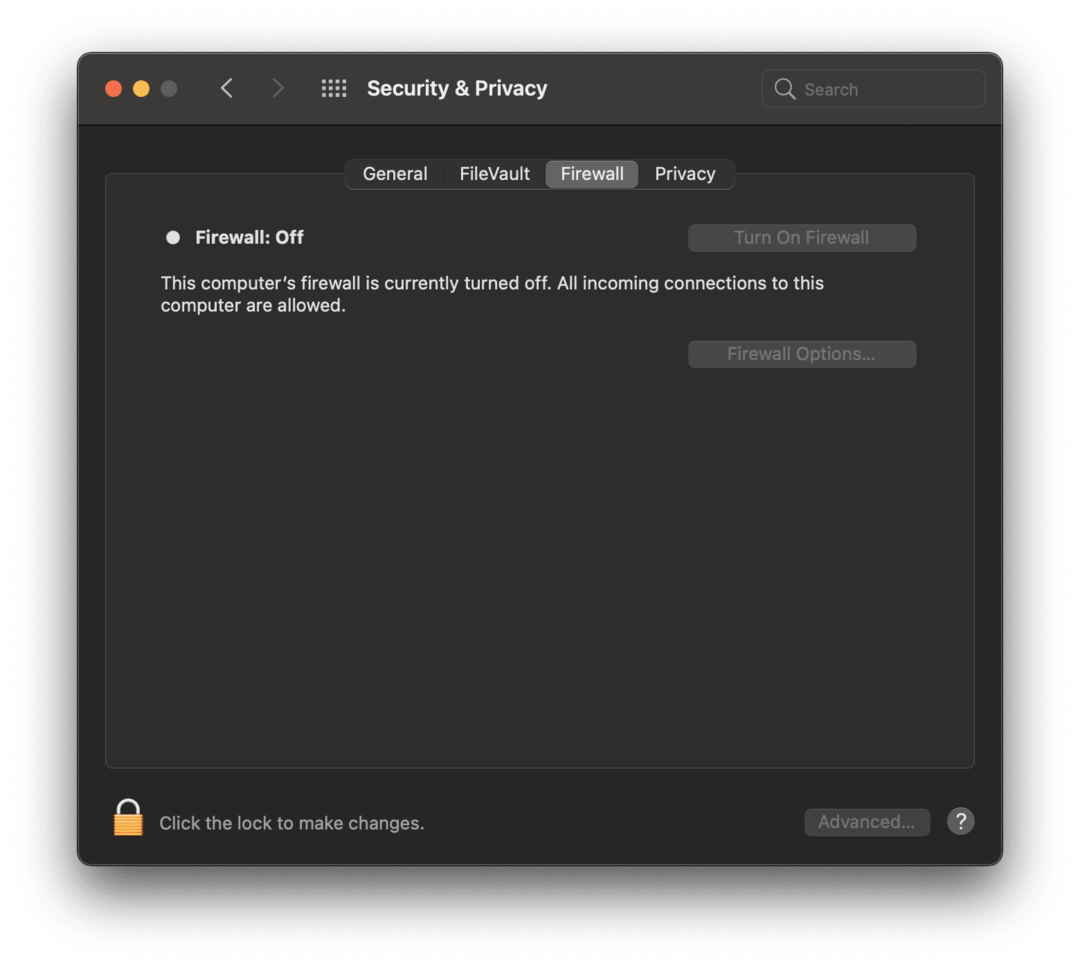
Ви, ймовірно, побачите значок замка в нижньому лівому куті цього екрана. Натисніть його, а потім введіть свій пароль, щоб внести зміни на цьому екрані.
Після введення пароля ви можете натиснути Увімкніть брандмауер щоб увімкнути брандмауер Mac.
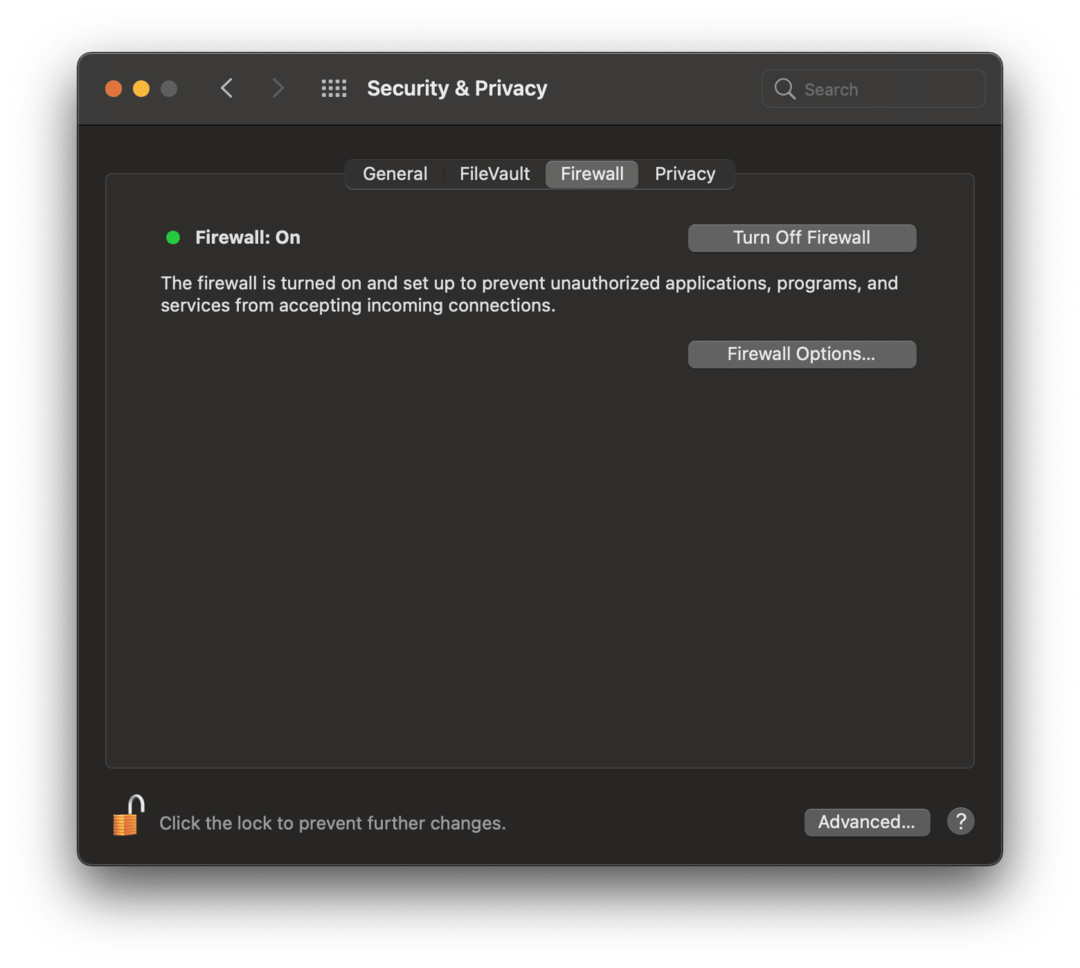
Якщо ви хочете більше контролювати конфігурацію брандмауера, натисніть Параметри брандмауера….
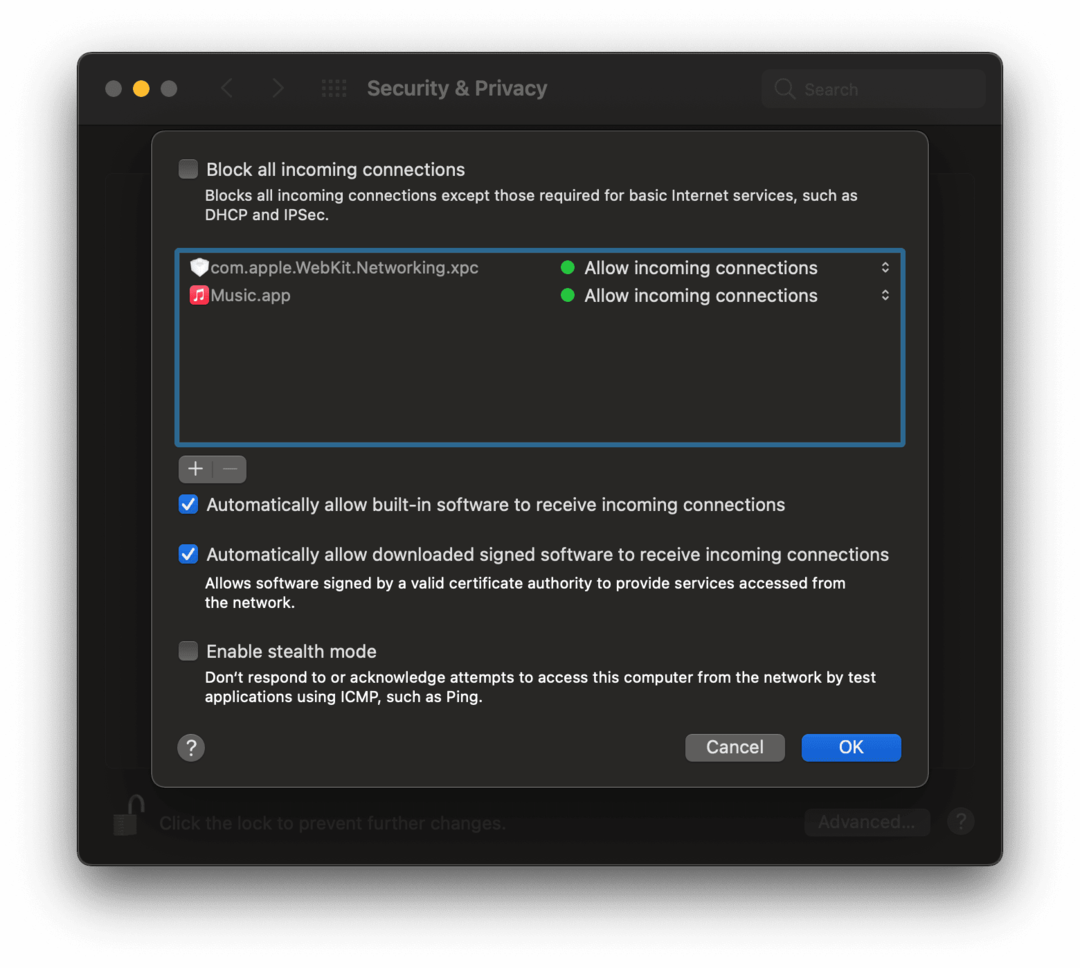
На цьому екрані ви побачите кілька додаткових опцій. Ось розбивка Apple, що означають ці різні варіанти:
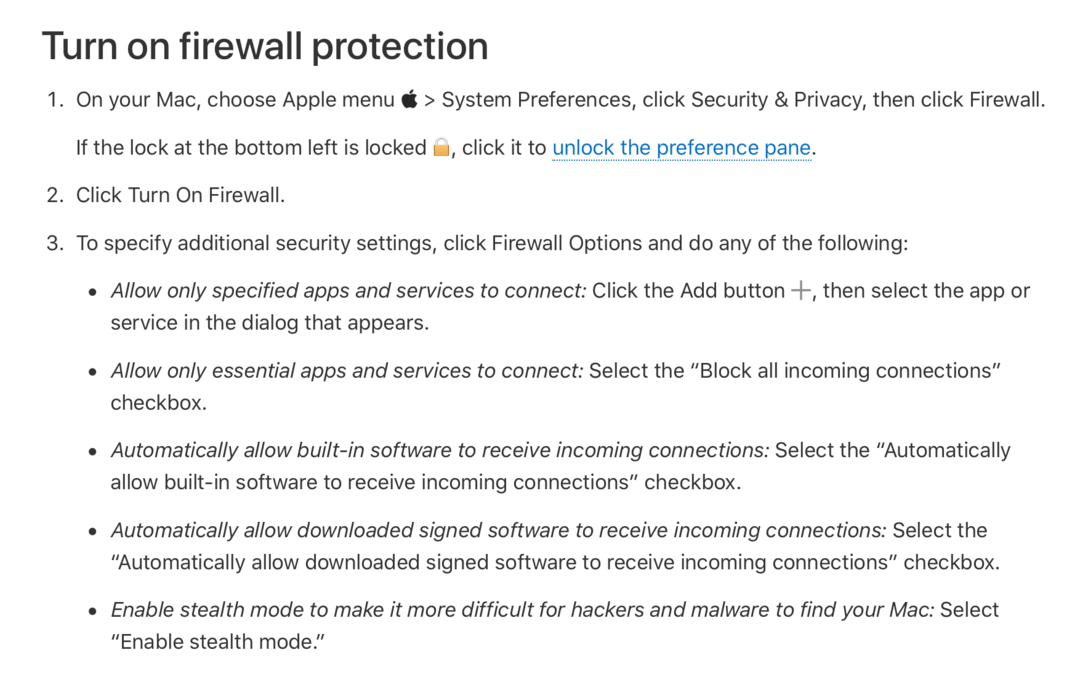
Для більшості користувачів (в тому числі й мене) увімкнути брандмауер і залишити це добре. Це лише для користувачів із високим ризиком або параноїків.
І це все!
Найкращі сторонні брандмауери для Mac
Як згадувалося, брандмауер на Mac є досить легким варіантом. Це захистить вас лише від певного типу вразливості. Якщо ви хочете більш надійного захисту від брандмауера, вам потрібно буде звернути увагу на сторонні брандмауери.
Перш ніж використовувати сторонній брандмауер, знайте, що це може вплинути на продуктивність вашого Mac. Це тому, що вони не вбудовані в операційну систему вашого Mac. Крім того, вони можуть бути не такими настроюваними, що може істотно змінити зручність використання вашого Mac. Звичайно, жодне з них не порушить ваш Mac, але вони можуть повністю позбавити вас можливості працювати з певними програмами.
Якщо це не так, ось кілька сторонніх брандмауерів для Mac, на які ви повинні ознайомитися:
- Маленький Снітч. Це додаток, який я нещодавно рекомендував у Найкращі програми macOS на травень 2021 року. Це трохи дорожче (45 доларів США), але це супернадійна програма, яка дає вам повний контроль та уявлення про з’єднання вашого Mac.
- Радіо Тиша. Ще одна корисна програма – Radio Silence. Це набагато простіше, ніж Little Snitch, і добре підходить для тих, хто не піклується про повний контроль підключення. Він надійніший, ніж брандмауер Mac, але легший у використанні, ніж Little Snitch.
- Vallum. Нарешті – Валлум. Це один із брандмауерів з найбільшою оцінкою для macOS. Це десь між Little Snitch і Radio Silence, пропонуючи високий рівень безпеки, не представляючи занадто страхітливого інтерфейсу. І всього за 15 доларів це досить солідний варіант.
Захистіть свій комп’ютер за допомогою брандмауера на Mac
Використання брандмауера Mac — це чудовий спосіб розпочати підвищення безпеки вашого Mac. Це важливо, оскільки зараз ми відчуваємо більше загроз для Mac, ніж зазвичай. Навіть керівники Apple, такі як Крейг Федерігі, звертали увагу на зниження безпеки комп’ютерів Mac.
Це не означає, що Mac є небезпечними комп’ютерами (вони все ще випереджають Windows). Але час, коли Mac вважалися недоторканими, добігає кінця. Увімкнувши брандмауер, використовуючи сторонній брандмауер та дотримуючись найкращих методів безпеки, ви повинні мати безпечний досвід Mac.
Щоб отримати додаткові поради, підказки та все, що стосується Apple, перегляньте решту блогу AppleToolBox.